Flatpak ist die neue Art, Anwendungen unter Linux zu installieren und auszuführen. Im Gegensatz zu Anwendungen, die von Distributionen verwaltet werden, ist Flatpak eine großartige Möglichkeit, Linux-Anwendungen bereitzustellen, ohne sich Gedanken darüber machen zu müssen, „welche“ Linux-Distribution speziell.
Sie haben vielleicht bemerkt, dass fast alle Linux-Distributionen die gleiche Software, aber unterschiedliche Versionen anbieten. Ein solches Beispiel ist, dass eine Distribution mit der neuesten Version von LibreOffice (sagen wir v6.0.3) geliefert wird und eine andere Distribution mit LibreOffice gebündelt wird, aber nicht mit der neuesten (sagen wir v5.2.7). Flatpak ist hier, um dieses Problem zu beseitigen.
Aber leider gibt es diese Situation, wenn der Computer nicht Ihnen gehört; Sie haben ein Standardbenutzerkonto und Sie stoßen auf eine Situation, in der der Computer nach dem Administratorkennwort fragt, um das Programm zu installieren. Großartige Neuigkeiten! Flatpak-Anwendungen können für ein Standardbenutzerkonto installiert werden, das auch als pro Benutzer bezeichnet wird Modus und nicht systemweit . Lesen Sie weiter unten, wie Sie das erreichen können.
Durchsuchen von Flathub
Gehen Sie zu dieser bestimmten Website flathub.org, Sie werden sehen, dass die Startseite mit beliebten Apps und einigen von der Redaktion ausgewählten Apps überladen ist. Nehmen Sie sich Zeit und stöbern Sie darin herum, vielleicht finden Sie sogar Apps, die es wert sind, ausprobiert zu werden. Aber gehen wir erstmal davon aus, dass LibreOffice die Wahl ist.
Flatpak von Flathub installieren
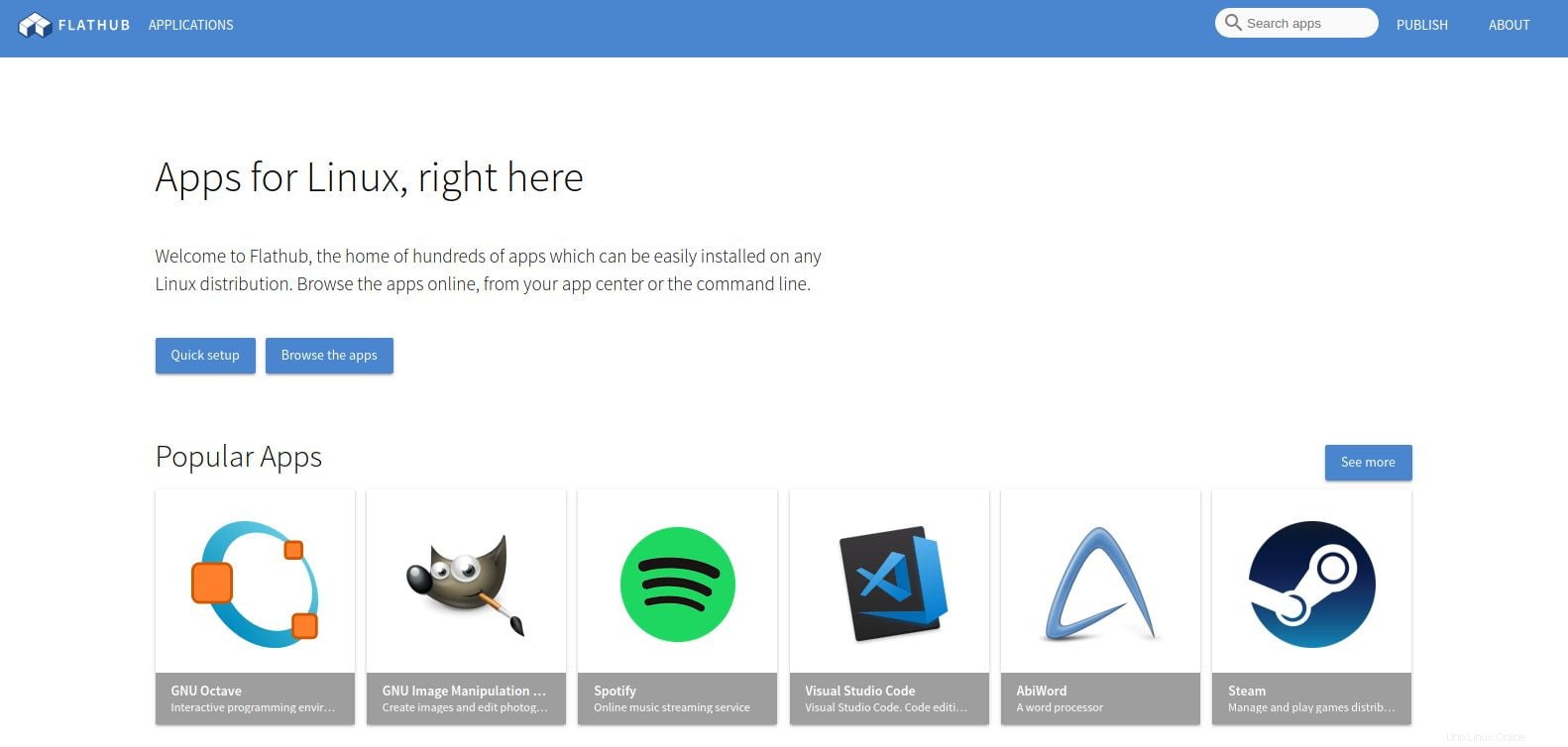
Klicken Sie auf Apps durchsuchen Schaltfläche, um zur Kategorieseite zu gelangen. Klicken Sie auf Produktivität und wählen Sie dann LibreOffice. Scrollen Sie nach unten, Ihnen wird der Befehl zur Installation auf Ihrem Computer angezeigt. Kopieren Sie diesen Befehl und fügen Sie ihn in Ihr Terminalprogramm ein. Fügen Sie dann „–user“ am Ende der Eingabeaufforderung hinzu, bevor Sie die Eingabetaste drücken.
Der eigentliche Befehl wäre also:
flatpak install flathub org.libreoffice.LibreOffice –user
Nach der Installation können Sie es starten und „Über LibreOffice“ in der Programmmenüleiste überprüfen, um die Programminformationen anzuzeigen. Im Dialogfeld wird „Flatpak-Version“ angezeigt.
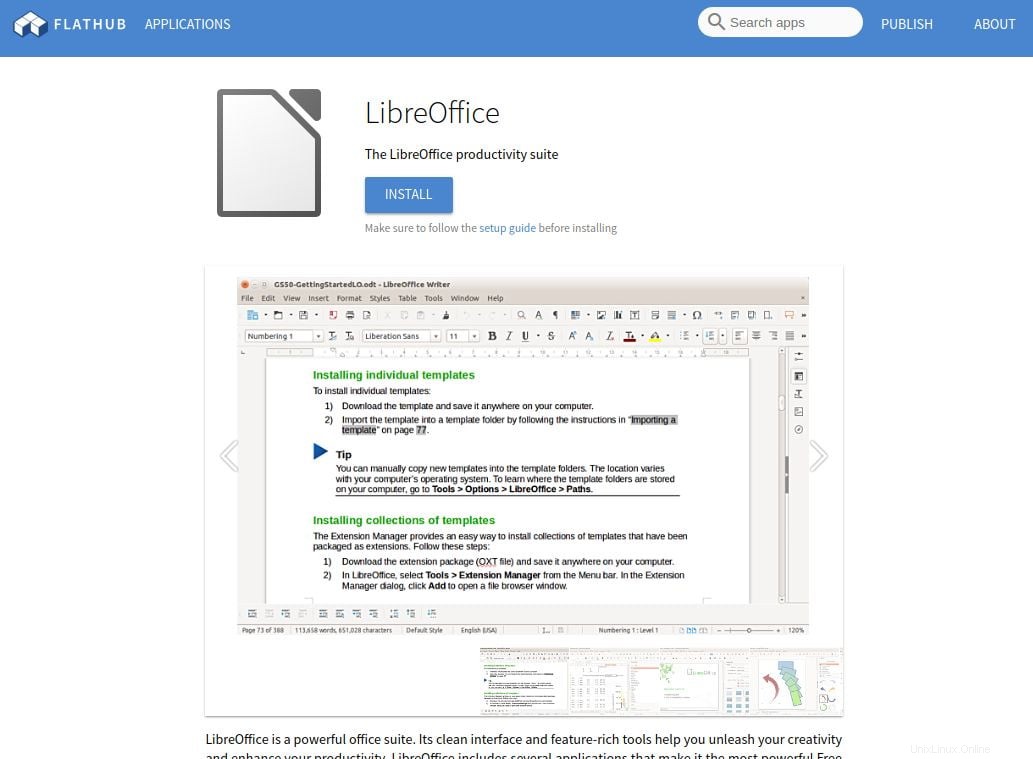
So deinstallieren Sie Flatpak
Angenommen, die von Ihnen installierte Flatpak-App wird nicht mehr benötigt und es ist an der Zeit, die App zu deinstallieren. Es ist einfach und leicht, erinnern Sie sich an den obigen Befehl, den wir zur Installation von LibreOffice verwendet haben?
Nehmen wir an, wir möchten LibreOffice vom Computer entfernen, der folgende Befehl würde es deinstallieren:
flatpak uninstall org.libreoffice.LibreOffice –user
Die eigentliche Syntax zum Deinstallieren einer Flatpak-App lautet also:
flatpak uninstall <app name> –user
Der Nachteil beim Installieren und Deinstallieren von Flatpak-Apps sind ihre sehr langen, seltsamen Anwendungsnamen. Und falls Sie den Namen der Anwendung vergessen haben, die Sie vor langer Zeit installiert haben, können Sie den folgenden Befehl ausführen, um die Liste der derzeit installierten Flatpak-Anwendungen in Ihrem Standardbenutzerkonto anzuzeigen:flatpak list –user
Schlussfolgerung
Denken Sie daran, immer –user anzuhängen beim Ausführen des Flatpak-Befehls im Terminalprogramm. Andernfalls würden Sie am Ende versuchen, eine App systemweit zu installieren (oder zu deinstallieren), was das Administratorkennwort erfordert.
Der einzige Nachteil bei der Installation einer App im Pro-Benutzer-Modus ist, dass die installierte App nicht auf anderen Standardbenutzerkonten verfügbar ist, d. h. Sie müssen sie manuell für alle anderen Benutzerkonten installieren. Aber das ist eine schlechte Vorgehensweise, sondern fordert Ihren Administrator auf, die App systemweit zu installieren.
Ich hoffe, dieser Artikel war hilfreich und falls Sie auf Probleme stoßen, zögern Sie bitte nicht, unten einen Kommentar zu hinterlassen.